編集モード (Object モードと要素モード)
ProBuilder では、選択や編集を実行する対象を、編集モードによって指定します。
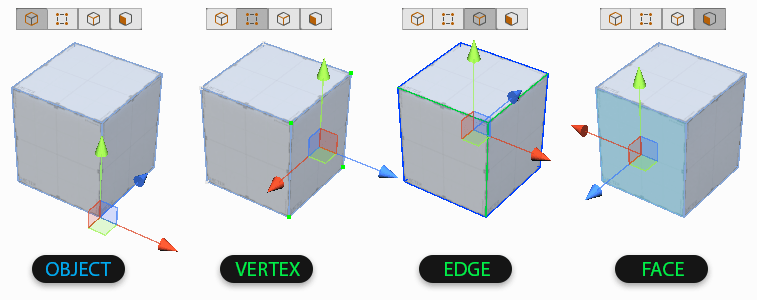
Object (オブジェクト) モードは、Unity の標準の編集モードです。Object モードで選択を行うとメッシュ全体が選択されます。
他の 3 つのモードは、集合的に要素モードと呼ばれます。これらのモードでは、メッシュを構成するジオメトリの個々の要素 (Vertex (頂点)、Edge (エッジ/辺)、Face (面)) の選択や編集を行えます。
- Vertex (頂点) は、2 つ以上の角が合わさる点です (例えば立方体のそれぞれの角の点)。
- Edge (エッジ/辺) は 2 つの Vertex (頂点) で構成されます。
- Face (面) は 3 つ以上の Edge (エッジ/辺) で構成されます。
Object (オブジェクト) は、これら 3 種の要素の集合体です。
編集モードを切り替えるには、編集モードツールバー 上で任意のモードボタンをクリックするか、モードのショートカットキー を使用してください。
選択と操作
ProBuilder 編集モードを使用して、メッシュの個々の要素、またはメッシュ全体にアクセスします。
編集モードツールバー 上で、編集を行いたいモード (Object モードまたは任意の要素モード) のボタンをクリックしてください。
アイコン 説明 
オブジェクトを選択し、法線やピボットの修正、オブジェクトのマージを行えます。このモードで実行可能なアクションの完全なリストは Object (オブジェクト) アクション を参照してください。 
頂点を選択し、頂点の分割や接続などの詳細な編集を行えます。このモードで実行可能なアクションの完全なリストは Vertex (頂点) アクション を参照してください。 
エッジ (辺) を選択し、比較的複雑なジオメトリ編集を行ったり、エッジループ (モデリング技法) を使用できます。このモードで実行可能な全アクションの完全なリストは Edge (エッジ/辺) アクション を参照してください。 
オブジェクトの面を選択し、移動、押し出し、削除などの基本的なタスクを実行できます。このモードで実行可能なアクションの完全なリストは Face (面) アクション を参照してください。 使用したい要素を、クリックまたはドラッグして選択してください。
オブジェクトあるいは要素を選択した状態 (複数選択も可) で、以下が行えます。
- ProBuilder ツールバー で有効になっているボタンをクリックし、選択対象に特定のアクションを適用したり、ツールをアクティベートする。
- ProBuilder メニュー で有効になっているアイテムを選択して、選択対象に特定のアクションを適用したり、ツールをアクティベートする。
- ProBuilder ショートカット を使用して、選択対象に特定の ProBuilder アクション を実行する。
- 各種の Unity 標準トランスフォーム制御を使用して、選択要素の移動や回転、スケーリングを行う。
- 各種の Unity 標準トランスフォーム制御を使用しながら、Shift+Drag を押して、要素の押し出しまたは差し込みを行う。